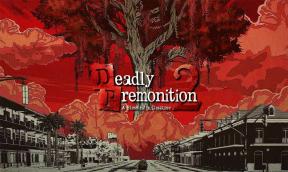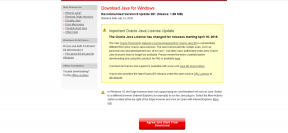Како да повежете Цхромецаст са Гоогле Хоме-ом
Андроид савети и трикови / / August 05, 2021
Прилагођени РОМ | ЦианогенМод | Андроид апликације | Ажурирање фирмвера | МиУи | Алл Стоцк РОМ | Линеаге ОС |
Цхромецаст је адаптер за стримовање медија који је развио Гоогле и омогућава корисницима да стримују садржај на мрежи, попут музике или видео записа, на ТВ-у. Такође је донгле који се прикључује на ХДМИ порт телевизора, а кабл се повезује са УСБ портом за напајање уређаја. Иако је Гоогле Хоме паметни звучник који покреће Гоогле-ова функција гласовног помоћника која пушта музику и одговара на питања. Овде смо поделили једноставан водич о томе како да повежете Цхромецаст Гоогле Хоме.
Ако не знате, Гоогле Хоме нема ниједан екран, али корисници могу да контролишу репродукцију видео записа на Гоогле Цхромецаст-у помоћу Гоогле Хоме-а. Дакле, корисници могу репродуковати Нетфлик и ИоуТубе видео записе заповедајући вашим регистрованим гласом. Да бисте то урадили, прво морате да подесите Цхромецаст уређај да бисте се повезали са телевизором. Дакле, ако желите и Цхромецаст да повежете са Гоогле Хоме-ом, погледајте кораке у наставку.

Како да повежете Цхромецаст са Гоогле Хоме-ом
- Пре свега, повежите Цхромецаст уређај са УСБ портом телевизора и прикључите УСБ жицу у извор напајања.
- Укључите телевизор и инсталирајте апликацију Гоогле Хоме на паметни телефон са уређаја Гоогле Плаи продавница или Аппле Апп Сторе. Међутим, ако користите Цхромецаст са рачунаром / преносним рачунаром, не морате да инсталирате апликацију Гоогле Хоме.
- Сада покрените апликацију Гоогле Хоме на телефону.
- Додирните икону Уређаји у горњем десном углу екрана. (Икона за емитовање екрана)
- Додирните Додај нови уређај.
- Затим следите упутства на екрану и укључите Ви-Фи мрежу> затим одаберите Цхромецаст Ви-Фи приступну тачку.
- Вратите се у апликацију Гоогле Хоме и додирните Настави.
- И апликација и ТВ повезан са Цхромецастом приказују четвороцифрени код. Проверите да ли се кодови подударају или не.
- Ако се оба кода подударају, додирните И СЕЕ ИТ.
- Изаберите регион и додирните Настави.
- Дајте лако изговорљиво име Цхромецаст и изаберите Настави.
- Изаберите жељену Ви-Фи мрежу.
- Унесите Ви-Фи лозинку, а затим додирните Настави.
- Сада се пријавите на постојећи или нови Гоогле налог и наставите.
- Апликација ће вам приказати водич за сцреенцаст. Или га можете гледати или прескочити.
- Готови сте. Цхромецаст је сада подешен и можете га прегледати у опцији Уређаји.
- То је то. Сада можете да контролишете Цхромецаст помоћу гласовне команде преко повезаног Гоогле Хоме-а.
Надамо се да вам је овај водич био прилично користан. Ако имате питања, јавите нам у коментарима испод.